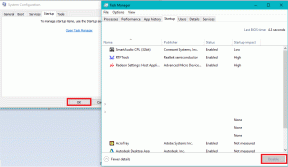Kako prenositi Disney Plus na Discord
Miscelanea / / April 03, 2023

Disney Plus je usluga prijenosa uživo za sav Disneyev sadržaj kao i za sve različite IP adrese pod zastavom Disneya. Isto tako, na ovoj usluzi možete streamati popularne Marvelove filmove. Danas je postao jedan od najpopularnijih streaming servisa. Kada je riječ o ogromnoj količini sadržaja kojem možete pristupiti, to je vrlo dobra opcija za svakoga tko se želi pretplatiti na uslugu prijenosa uživo. Ako ste netko tko želi gledati filmove ili emisije iz Disney Plusa s prijateljima na daljinu, Discord je vrlo dobra opcija za tu svrhu. Ova platforma za izravnu razmjenu poruka ima mnoge značajke koje vam omogućuju da stupite u kontakt s prijateljima kao i da zajedno strujite sadržaj. Međutim, neki novi korisnici Discorda možda nisu svjesni ove značajke. U ovom slučaju, takvi se korisnici možda pitaju kako streamati Disney Plus na Discordu na računalu. Srećom, ovaj vam je članak pružio sve informacije koje su vam potrebne. To je relativno jednostavno učiniti bez obzira koristite li Discord PC ili Discord mobitel. Ovaj je članak stoga vodič za strujanje filmova ili emisija s usluge streaminga Disney Plus na Discordu. Nastavite čitati kako biste saznali kako strujati Disney Plus na Discordu bez crnog ekrana.

Sadržaj
- Kako prenositi Disney Plus na Discord
- Kako prenositi Disney Plus na Discordu na računalu
- Kako prenositi filmove ili serije s Disney Plus na Discordu na mobitelu
- Kako prenositi Disney Plus na Discordu bez crnog ekrana
- Kako strujati Disney Plus na Discordu sa zvukom
- S kojim se problemima možete suočiti prilikom strujanja Disney Plus filmova ili emisija na Discordu?
- Koji su neki opći popravci koje možete slijediti kako biste riješili probleme prilikom strujanja Disney Plus sadržaja na Discordu?
Kako prenositi Disney Plus na Discord
Ovdje ćete se detaljno upoznati s načinom strujanja Disney Plus na Discordu na računalu i mobilnom uređaju.
Kako prenositi Disney Plus na Discordu na računalu
Ispod su metode za PC.
Metoda 1: Koristite aplikaciju Discord
Za korištenje aplikacije Discord slijedite korake u nastavku:
Bilješka: Možda ćete dobiti crni ekran kada koristite ovu metodu jer Disney Plus ima sadržaj zaštićen autorskim pravima. Stoga možete pročitati kasnije u ovom članku.
1. Pokreni Google Chrome i prijavite se na Disney Plus račun.
2. Otvori Razdor aplikaciju, idite na kanal za glasovni chat i kliknite na ikona zupčanika u donjem lijevom kutu ekrana.

3. Idite na izbornik s lijeve strane i pomaknite se prema dolje do POSTAVKE AKTIVNOSTI.

4. Kliknite na Registrirane igre.

5. Kliknite na Dodajte ga i odaberite Google Chrome s popisa.

6. Klikni na Dodaj igru opcija.

7. U kanalu Discord kliknite na Stream Google Chrome ikonu u donjem lijevom kutu.
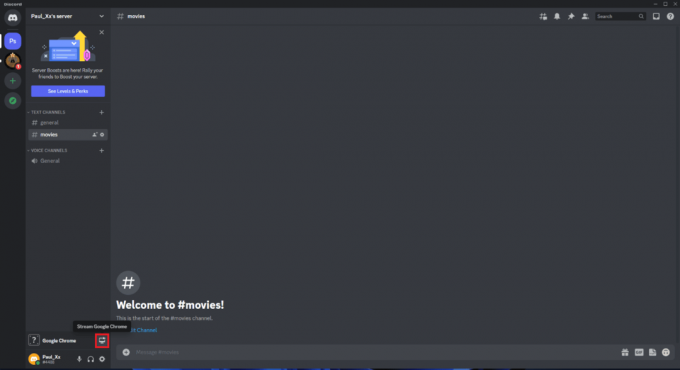
8. u Dijeljenje zaslona Prozor, odaberite glasovni kanal i podesite kvalitetu streama kao i broj sličica u sekundi.

9. Kliknite na Ići uživo.

Također pročitajte:5 načina da popravite pogrešku Discordova zahtjeva za prijateljstvo
Metoda 2: Koristite Plex preko Mazija na Discordu
Puno je lakše strujati Disney Plus filmove ili emisije pomoću aplikacije Discord. Međutim, i dalje možete slijediti detaljne korake u nastavku za strujanje koristeći drugu metodu.
Bilješka: Morate imati Disney Plus film ili emisiju preuzetu na svoj lokalni disk da biste slijedili ovu metodu.
1. Idi na Plex web stranica i kreirajte račun.
2. Preuzmite i instalirajte Plex medijski poslužitelj.
3. Otvori Plex medijski poslužitelj i prijavite se na Plex račun.
4. Klikni na Dodaj biblioteku.

5. Odaberite Filmovi opciju s popisa vrsta knjižnica i kliknite Sljedeći.

6. Odaberite POTRAŽITE MAPU MEDIJA opcija.

7. Odaberite mapu za preuzete filmove ili TV emisije.
8. Klikni na Dodaj biblioteku opcija.
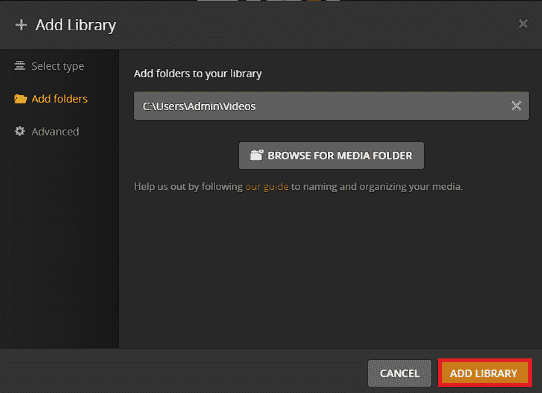
9. Idi na Imenik aplikacija na Discord kanalu.

10. Traziti Mazi i kliknite na njega.

11. Kliknite na Dodaj na poslužitelj.

12. Klikni na Odobriti.
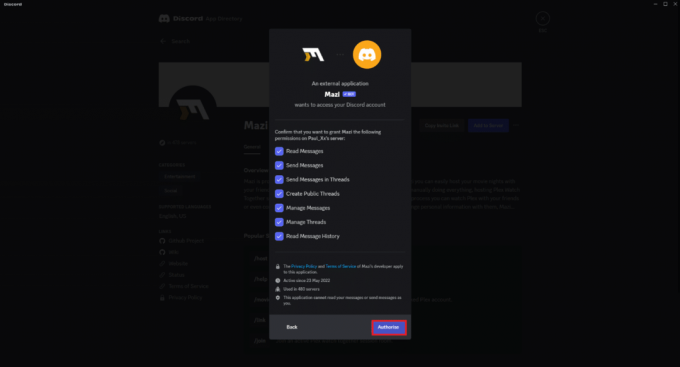
13. Idi na Mazi web stranica.
14. Kliknite na Povežite Discord račun.
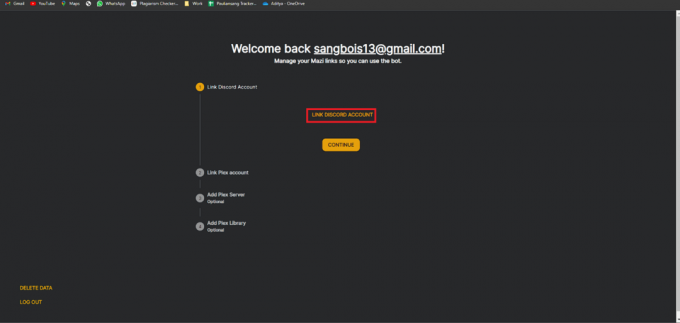
15. Kliknite na Povežite Plex račun.

16. Vratite se na Discord i upišite /movies.

Također pročitajte:Što Nevidljivo znači za Discord?
Kako prenositi filmove ili serije s Disney Plus na Discordu na mobitelu
Slično korištenju dijeljenja zaslona unutar aplikacije Discord na računalu, isto možete učiniti i pomoću mobilne aplikacije. Stoga drugi u glasovnom kanalu Discord mogu gledati Disney Plus stream. To je prilično jednostavno učiniti. Možete slijediti vodič korak po korak u nastavku.
1. Pokrenite Razdor mobilnu aplikaciju i prijavite se.
2. Idite na Discord kanal i odaberite GLASOVNI KANALI.

3. Dodirnite na Pridružite se Glasu na dnu.

4. Dodirnite na Dijeljenje zaslona ikona.

5. Dodirnite na Započni sada iz skočnog prozora.
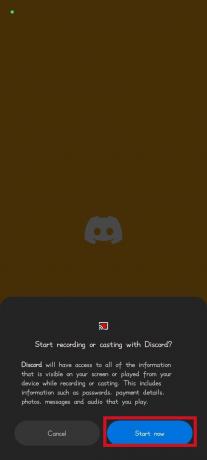
6. Otvorite aplikaciju Disney Plus i pokrenite film ili emisiju.
Također pročitajte:9 načina da popravite Discord Search koji ne radi na mobitelu
Kako prenositi Disney Plus na Discordu bez crnog ekrana
Za to slijedite dolje navedene metode:
Metoda 1: Pokrenite aplikaciju Discord s administratorskim dopuštenjima
Za to slijedite korake u nastavku:
1. Desnom tipkom miša kliknite na Razdor aplikacija
2. Klikni na Pokreni kao administrator opcija.

Metoda 2: Izvršite promjene u postavkama Discorda
Za to slijedite korake u nastavku:
1. Otvorite Discord i idite na postavke.
2. Ispod Postavke aplikacije kliknite na Glas i video.

3. Pomaknite se prema dolje do VIDEO KODEK odjeljak i isključite OpenH264 video kodek koji osigurava Cisco Systems Inc prebaciti.

4. Idi ispod DIJELJENJE ZASLONA odjeljak i uključite Koristite našu naprednu tehnologiju za snimanje vašeg zaslona prebaciti.

Metoda 3: Onemogućite hardversko ubrzanje u pregledniku Google Chrome
Za to slijedite korake u nastavku:
1. Otvoren Google Chrome i kliknite na tri točkice u gornjem desnom kutu zaslona.
2. Kliknite na postavke.

3. Klikni na Sustav opcija.

4. Onemogući Koristite hardversko ubrzanje kada je dostupno opcija.

5. Klikni na Ponovno pokretanje opcija.
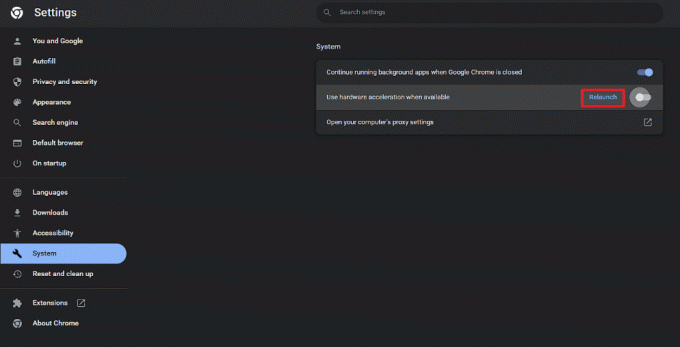
Kako strujati Disney Plus na Discordu sa zvukom
Morate biti sigurni da idete na kanal za glasovni chat za dijeljenje zaslona. Isto tako, također je važno provjeriti jeste li pritisnuli Go Live nakon postavljanja postavki dijeljenja zaslona. To možete učiniti slijedeći iste korake o tome kako strujati filmove ili emisije s Disney Plus na Discordu u ovom članku točno onako kako su dani. Ovo je važno kako biste bili sigurni da s drugima na kanalu dijelite i audio i video feed vašeg zaslona.
S kojim se problemima možete suočiti prilikom strujanja Disney Plus filmova ili emisija na Discordu?
Neki od uobičajenih problema s kojima se možete susresti prilikom strujanja filmova ili emisija slijedeći gore navedene metode u ovom članku navedeni su u nastavku.
- Vaš Disney Plus film ili emisije emitiraju se uz crni ekran. To znači da možete čuti samo zvuk filma ili emisije koju gledate.
- Zvuk ne radi ispravno. Stoga ne možete čuti zvuk filma ili emisije koju gledate.
Koji su neki opći popravci koje možete slijediti kako biste riješili probleme prilikom strujanja Disney Plus sadržaja na Discordu?
Neki od općih popravaka koje možete slijediti kako biste riješili probleme prilikom strujanja Disney Plus filmova ili TV sadržaja na Discordu navedeni su u nastavku.
- Prijeđite na drugi preglednik kada jedan preglednik ne radi. Isto tako, metode dijeljenja zaslona iz drugog preglednika pomoću Discorda uglavnom su iste.
- Provjerite brzinu internetske veze.
- Provjerite rade li Discord poslužitelji.
Također pročitajte:Popravite krunu vlasnika Discord poslužitelja koja se ne prikazuje
Često postavljana pitanja (FAQ)
P1.Je li legalno emitirati Disney Plus filmove ili TV emisije na Discordu?
Ans. Ne, nije legalno strujati Disney Plus filmove ili TV emisije na Discordu. Isto tako, ovo je glavni razlog zašto ne postoji službena integracija streaming usluge na Discordu. Jedina opcija koja je trenutno legalna i službeno integrirana za video streaming na Discordu je YouTube. Činjenica da su svi sadržaji na usluzi strujanja Disney Plus materijal zaštićen autorskim pravima razlog je zašto nije legalan.
Q2. Je li moguće streamati Disney Plus na Discord mobilnom uređaju?
Ans. Da, moguće je streamati Disney Plus na Discord mobilnom uređaju pomoću značajke dijeljenja zaslona.
Q3. Je li moguće streamati Disney Plus na Discord PC?
Ans. Da, moguće je streamati Disney Plus filmove i emisije na Discordu. Možete slijediti jednu od metoda navedenih u ovom članku.
Q4. Postoji li način da gledate Disney Plus s drugima bez upotrebe Discorda?
Ans. Da, postoji značajka koja je dostupna na nekim lokacijama koja korisnicima omogućuje zajedničko gledanje filmova ili emisija bez korištenja Discorda ili Zooma. Ova značajka u Disney Plus streaming servisu poznata je kao GroupWatch. Ova značajka omogućuje vam organiziranje vlastite zabave gledanja.
P5. Možete li riješiti problem s crnim ekranom prilikom strujanja Disney Plus na Discordu?
Ans. Da, možete riješiti problem s crnim ekranom prilikom strujanja bilo kojeg Disney Plus filma ili emisije na Discordu. To možete učiniti slijedeći jednu od tri metode popravljanja navedene u ovom članku.
P6. Možete li riješiti problem sa zvukom prilikom strujanja Disney Plus na Discordu?
Ans. Da, možete riješiti problem sa zvukom prilikom strujanja Disney Plus sadržaja na Discordu tako da provjerite dijelite li zaslon u glasovnom kanalu i pritisnete Go Live.
P7. Hoćete li imati problema zbog streamanja Disney Plus filmova ili serija na Discordu?
Ans. Iako je nezakonito dijeliti sadržaj zaštićen autorskim pravima Disney Plus na Discordu, vrlo je mala vjerojatnost da ćete upasti u nevolju.
P8. Možete li strujati filmove ili emisije s drugih servisa za strujanje na Discordu?
Ans. Da, također možete strujati filmove kao i emisije s drugih servisa za strujanje poput Netflixa koristeći iste metode iz ovog članka.
P9. Je li legalno strujati sadržaj s drugih online servisa za strujanje na Discordu?
Ans. Ne, nije legalno strujati bilo kakav sadržaj zaštićen autorskim pravima na Discordu. Stoga nije važno koji streaming servis koristite. Sve dok se ne radi o bilo kakvom sadržaju unutar javne domene, oni su nezakoniti.
Preporučeno:
- Što znači Telegram zadnji put viđen prije mnogo vremena?
- Kako možete urediti unos na Facebook Marketplaceu
- Kako snimati ekran na Discord Mobile
- Kako ukloniti nekoga iz Discord grupe
Nadamo se da je ovaj vodič bio od pomoći i da ste mogli saznati više o koracima kako streamati Disney Plus na Discordu. Javite nam koja vam je metoda bila najbolja. Ako imate pitanja ili prijedloga, slobodno ih ostavite u odjeljku s komentarima u nastavku.